WordPressで企業サイトを運営するにあたって必要になってくるSSL ですが、レンタルサーバが提供している「共用SSL」を利用されるケースも多いかもしれません。
今回はそのようなWordPress でSSL を利用するために重宝するプラグイン Admin SSL の設定方法を、備忘録も兼ねて紹介させていただきます。
本項の目的としては「管理画面をレンタルサーバの共用SSL で利用する」になりますので、お問い合わせメール(Contact Form 7)の共用SSL に関してはここでは触れておりません。。。また後日、紹介させていただきます。
前提
スペック、条件、動作環境などは以下の感じです。| 条件 | ルート直下にWordPress データが一式ダウンロードされている。 |
|---|---|
| 情報 | 共用SSL のURL(レンタルサーバから提供されたモノ) |
| プラグイン | ・Admin SSL 2.0-b2 ・WordPress HTTPS 1.9.2 |
| 動作環境 | ・WordPress 3.3.1(2012年1月現在) |
| 動作確認レンタルサーバ | ・ロリポップ ・ヘテムル ・WADAX |
Admin SSL と WordPress HTTPS のインストール
Admin SSL と WordPress HTTPS の2 つのプラグインをインストールします。WordPress HTTPS の設定
WordPress HTTPS がないと Admin SSL だけでは正常に動かないようなので、まずはこちらの方から設定します。WordPress 管理画面の左メニューより WordPress HTTPS を選択して設定ページへ移動します。
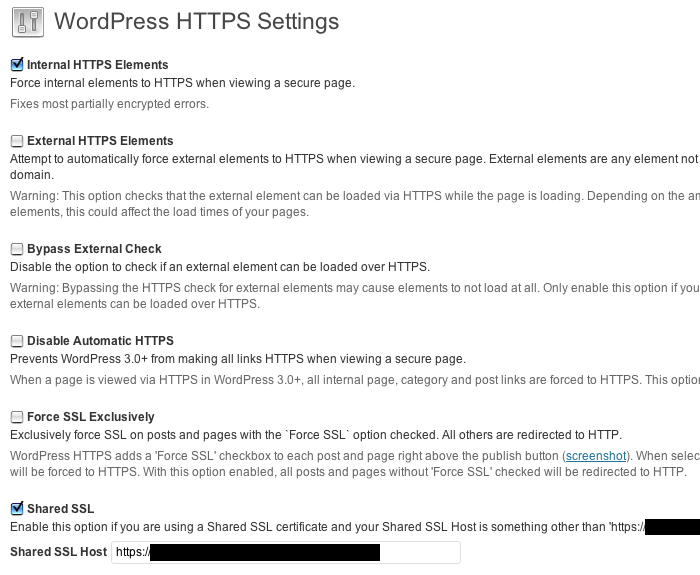
確認、設定するポイントは2 カ所で、まずは一番上の Internal HTTPS Elements にチェックが入っているかを確認します。
次に共用SSL で利用する為にはレンサバから提供される 共用SSL のURL を登録する必要がありますので、ページ下段の Shared SSL にチェックを入れ、Shared SSL Host にhttps で始まるURL を入力します。
Admin SSL の設置
ここでようやく Admin SSL の出番ですが、こちらはインストールして有効化するだけでほぼ何もすることは無いと思います。あえて確認する箇所は、ページ下段の Other Settings の項目で
・The name of the HTTPS $_SERVER variable
・The value of the HTTPS $_SERVER variable when HTTPS is ON
の2 カ所に「HTTPS」「on」が入力されているかを確認してください。・The value of the HTTPS $_SERVER variable when HTTPS is ON
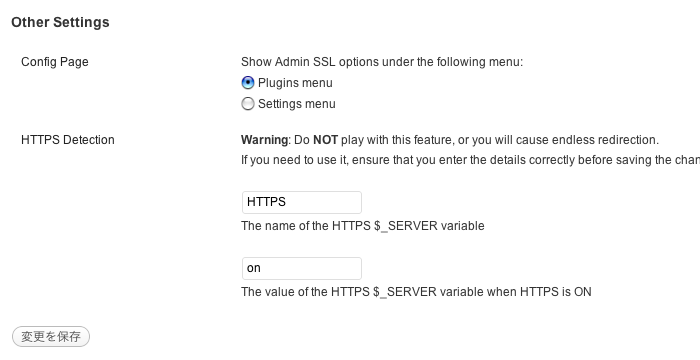
共用SSL で管理画面にログインする
設定が完了したら管理画面より一度ログアウトして共用SSL のURL でログイン画面にアクセスします。ID、パスワードを入力して「ログイン」ボタンをクリックすると共用SSL 環境で管理画面が動くようになります。
正常にログインできない場合
ログインの際に永久ループではまった場合は Admin SSLで「自動転送が無限ループ」になったとき を参考にしてみてください。ちょくちょく、そのような事例があるようですね…。
全てのサーバで試した訳ではありませんが、この方法でどうにか共用SSL でWordPress の管理画面が動いてくれているようです。
万一正常に動かない…となった場合は、ご利用のレンタルサーバに仕様を確認されるか、他のプラグインとの干渉の問題もあるかもしれませんので、プラグインを外して動作検証するなど行ってみてください。

コメントを残す